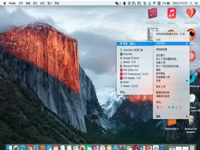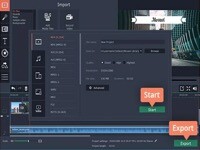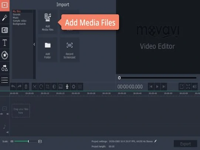Movavi Video Editor 5 Plus是Movavi系列中的一款视频编辑器,功能很实用,Movavi Video Editor 5 Plus for mac可以帮助用户轻松编辑和增强视频,这里带来Movavi Video Editor 5 Plus for mac使用教程,不会的朋友可以参考一下哦!

1.添加媒体文件以制作电影
在欢迎窗口中,选择以完整功能模式创建项目以开始制作视频。然后单击“ 添加媒体文件”按钮添加要在电影中使用的文件。您上传的媒体文件将自动添加到程序窗口底部的时间轴上。您可以通过在程序的工作区中拖动文件来更改文件的顺序。
要为您的电影制作一个邀请开场,请从我们的视频素材集合中添加动画片段或动画背景。
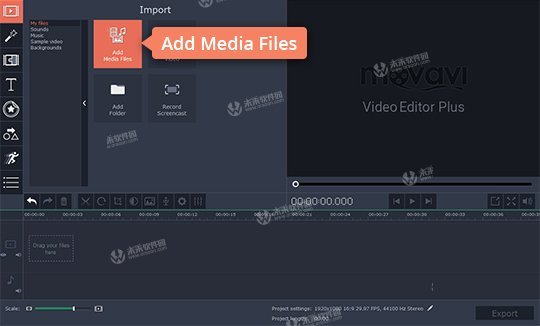
2.添加过渡,音乐和标题
要添加淡入淡出,请打开“ 过渡”选项卡。选择您喜欢的过渡并将它们拖放到视频剪辑之间的时间轴上。
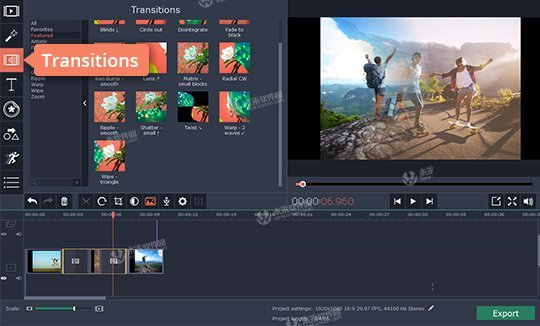
要向视频添加音频,请单击“ 添加媒体文件”并上传您选择的一段音乐。音频文件将添加到时间轴上的单独音频轨道上。
单击标题按钮,选择您喜欢的标题类型,然后将其图标拖到时间轴。所有标题都将添加到标题轨道上。您可以在整个轨道上拉伸它们,以使标题在整个电影期间显示或仅在其中的一部分上显示。双击标题可自定义字体,大小,颜色和其他参数。
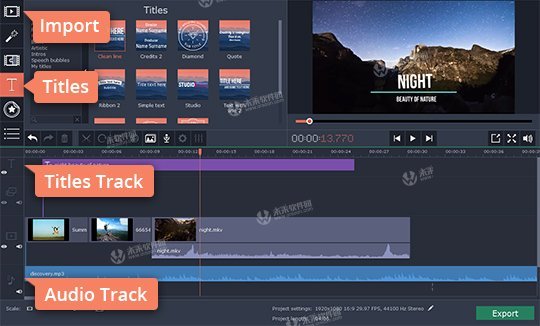
3.导出你的电影
要为您的观众准备电影,请单击“ 导出”按钮,然后从弹出窗口左侧的选项卡中选择一个选项。最后,要保存视频,请单击“ 开始”。
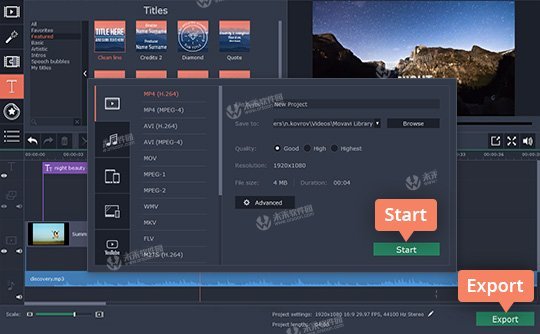
小编点评
以上就是关于“如何使用Movavi Video Editor 5 Plus制作视频?Movavi Video Editor 5 Plus for mac使用教程”的全部内容了,希望能对你有所帮助。